Starten und Beenden von Besprechungen
Teilnehmer können dem Meeting beitreten, nachdem Sie es gestartet haben.
So starten Sie ein Meeting
Es gibt vier Optionen:
Tippen Sie auf Start, wenn es sich um ein geplantes Meeting handelt
Tippen Sie auf Neuer Video für ein neues Meeting mit einem Video .
Tippen Sie auf Neuer Arbeitsbereich für ein neues Meeting mit einem Whiteboard.
Tippen Sie auf App öffnen, um eine App zu öffnen und ein neues Meeting zu starten.
So beenden Sie eine Besprechung
Tippen Sie im Launcher auf Unterrichtseinheit und dann auf Meeting verlassen.
Dadurch wird das Meeting beendet und der Arbeitsbereich gelöscht.
Hinweis
Wenn Sie den Arbeitsbereich geändert haben, werden Sie aufgefordert, eine Zusammenfassung des Arbeitsbereichs zu erstellen. Siehe Speichern und Exportieren von Arbeitsbereichen.
Um den Raum freizugeben
Wenn Sie das Meeting aus dem Launcher entfernen möchten, tippen Sie auf
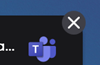 .
.Tippen Sie auf Ja, Raum freigeben.
Das Meeting wird aus dem Launcher entfernt.